背景word怎么设置 Word背景图片设置方法
Word背景图片设置是一种简单而有效的方式,可以让文档更加美观和个性化,通过设置背景图片,不仅可以提升文档的整体视觉效果,还可以为内容增添一份独特的氛围。在Word中,背景图片设置方法也非常简单,只需几步操作就可以实现。无论是工作文档还是个人作品,通过设置背景图片,都能让文档更加生动和吸引人。让我们一起来探索如何利用Word背景图片设置功能,为文档增添一份别样的色彩。
操作方法:
1.首先我们先打开一个空白的word文档,打开之后将鼠标移到“页面布局”。然后单击该按钮,单击之后会出现如图所示,这时我们可以看到有一个“页面颜色”按钮,单击该按钮。
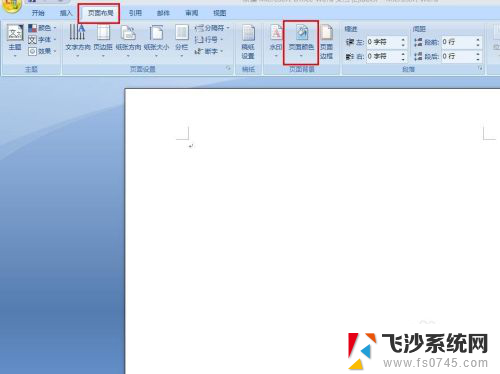
2.单击之后会下拉选项,在下拉的选项里我们单击“填充效果”按钮。
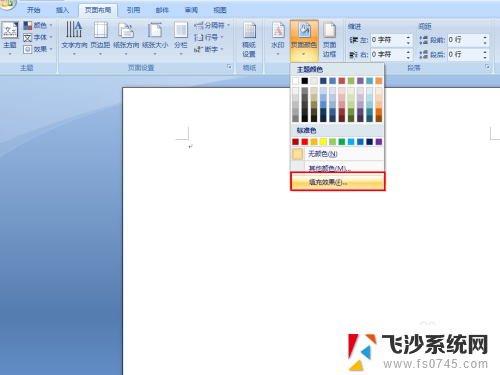
3.单击之后会弹出如图对话框,这时我们可以看到设置背景的方式有四种。假如我们是想要用“纹理”来设置的话,那么单击“纹理”按钮。
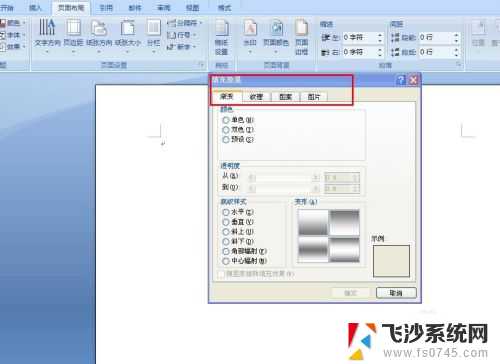
4.单击之后会出现如图所示,这时我们选择要设置为word背景的纹理,选择好之后单击下方的“确定”按钮即可。

5.假如我们是要用自己喜欢的图片来做背景的话,那么单击“图片”按钮。单击之后会出现如图所示,这时我们单击“选择图片”按钮来选择我们喜欢的图片。
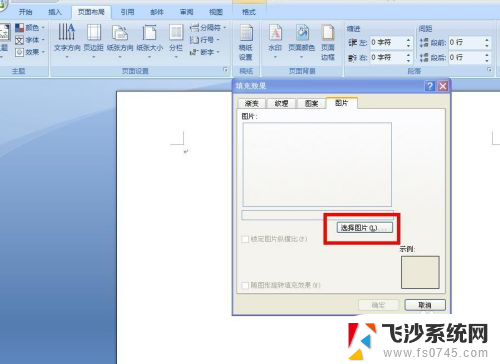
6.单击之后会弹出如图对话框,这时我们找到图片存放的路径,找到之后选择要作为背景的图片,然后单击“插入”按钮。
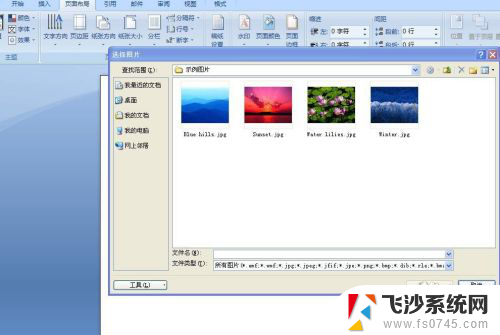
7.单击“插入”按钮之后会回到如图对话框,这时我们单击下方的“确定”按钮。
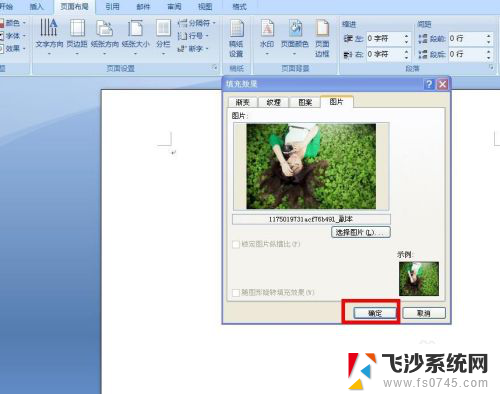
8.单击之后会出现如图所示,这时我们可以看到我们的word文档已经变得生动起来了。如果你觉得这个背景图片不好的话,可以换成其他的图片。
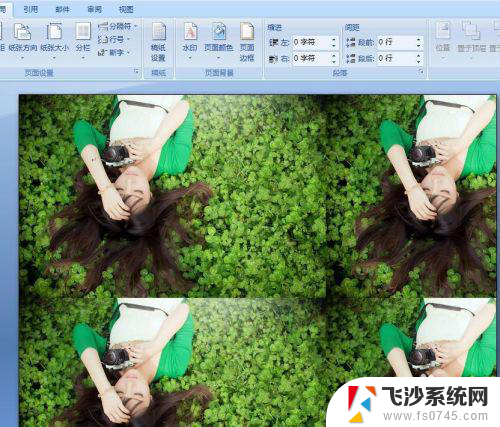
以上就是有关如何设置背景字的全部内容,如果您遇到类似情况,您可以根据我的方法来解决。
背景word怎么设置 Word背景图片设置方法相关教程
-
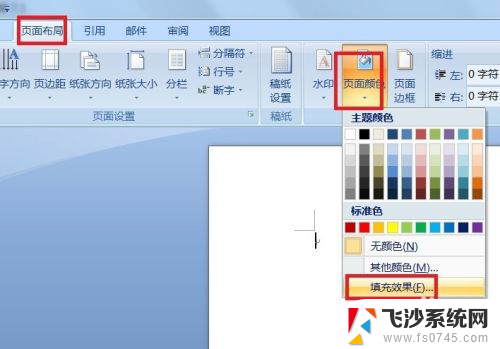 word图片背景怎么设置 图片背景设置方法
word图片背景怎么设置 图片背景设置方法2024-03-05
-
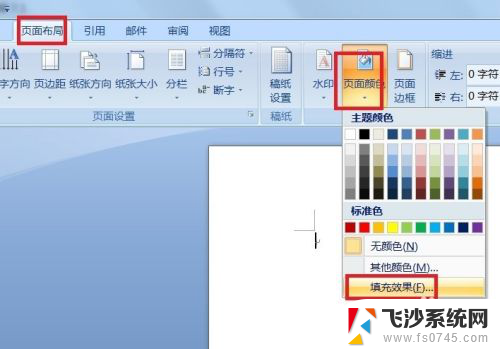 怎么设置图片为背景word Word图片设为背景的步骤
怎么设置图片为背景word Word图片设为背景的步骤2024-03-23
-
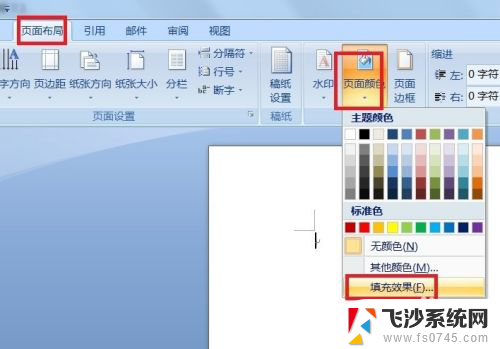 word文档怎么将图片设置为背景 Word中设置图片为背景的步骤
word文档怎么将图片设置为背景 Word中设置图片为背景的步骤2024-01-11
-
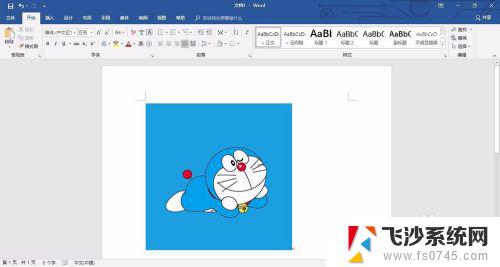 word图片背景怎么删除 Word怎么去掉图片的背景
word图片背景怎么删除 Word怎么去掉图片的背景2023-11-04
- 怎么设置ppt背景音乐 幻灯片ppt背景音乐设置方法
- 微信聊天图片怎么设置 微信聊天背景图片设置方法
- 如何设置图片背景透明 图片背景变成透明的步骤
- word文档页面背景怎么去掉 word页面背景清除方法
- wps怎么将一张图片成为背景 wps怎么将图片设为背景
- word背景有水印怎么去除 WORD背景水印去除方法
- 电脑怎么打印机连接打印机 电脑连接打印机的步骤详解
- excel汇总表怎么取分表数据 Excel 如何合并多个分表数据到总表
- 笔记本没有鼠标箭头怎么办 电脑鼠标箭头消失了怎么回事
- 笔记本连接wifi但是不能上网 笔记本连接无线网络但无法打开网页怎么办
- 戴尔截屏快捷键 戴尔笔记本电脑截图快捷键是什么
- word中如何合并单元格 word文档合并单元格教程
电脑教程推荐
- 1 word上方的横线怎么删除 word文档如何去掉顶部横线
- 2 workstation12 密钥 VMware12虚拟机激活教程
- 3 苹果12pro怎么连接无线耳机 iphone12耳机连接不上怎么办
- 4 windows压缩文件管理器 Windows 10资源管理器怎么压缩文件
- 5 微信怎么设置提醒不显示内容 如何在微信收到信息时不显示消息内容
- 6 电脑qq怎样删除聊天记录 电脑上QQ聊天记录删除方法
- 7 电脑wps无法卸载 wps office彻底卸载步骤
- 8 电脑按什么重启 快捷键让电脑重启的方法
- 9 电脑桌面横屏了,怎么切换回来 电脑显示屏从横屏切换为竖屏的方法
- 10 excel如何忽略错误 Excel如何忽略所有错误